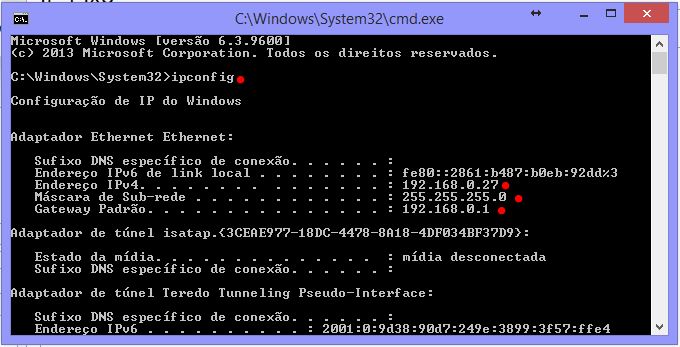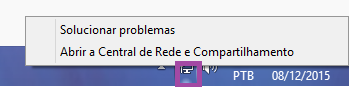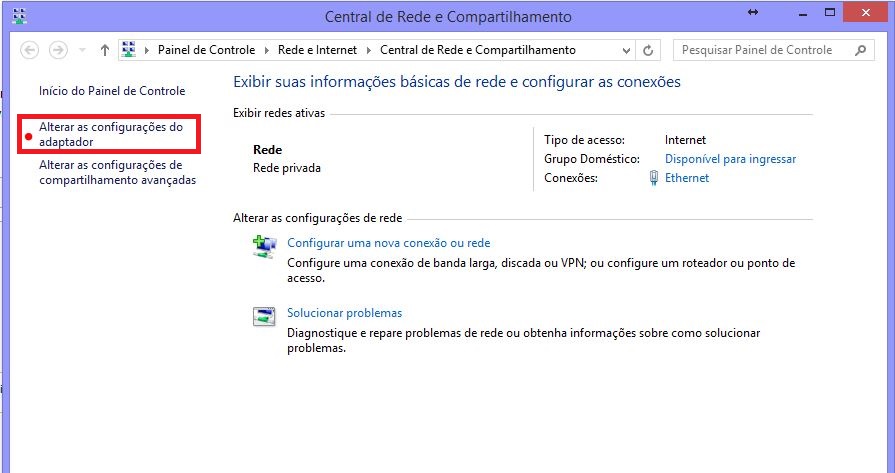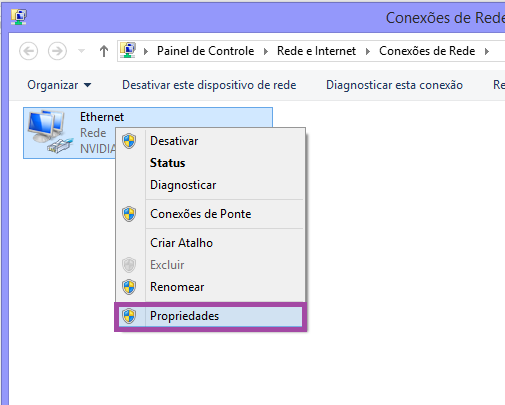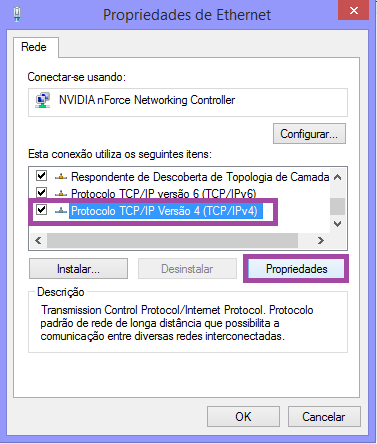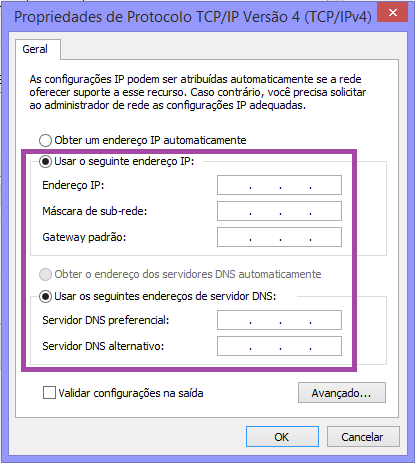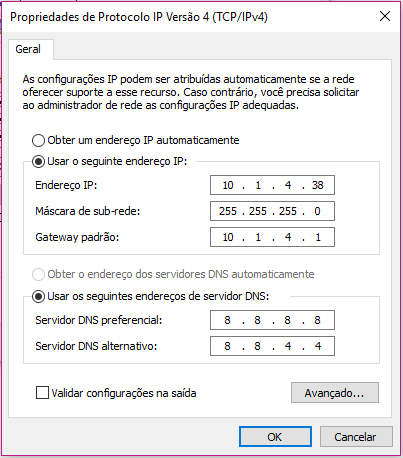Mudanças entre as edições de "IP Fixo"
De UniWiki
(Etiqueta: visualeditor) |
(Etiqueta: visualeditor-switched) |
||
| Linha 1: | Linha 1: | ||
[[Categoria:Unilab]] | [[Categoria:Unilab]] | ||
[[Categoria:Suporte]] | [[Categoria:Suporte]] | ||
| + | [[Categoria:Implantação]] | ||
===COMO COLOCAR O IP FIXO EM UMA MAQUINA=== | ===COMO COLOCAR O IP FIXO EM UMA MAQUINA=== | ||
Edição atual tal como às 12h29min de 29 de junho de 2018
COMO COLOCAR O IP FIXO EM UMA MAQUINA
- "Iniciar > Executar > CMD", digite o comando IPCONFIG e dê um "Enter" no teclado.
- Conexão local: Clique com o botão auxiliar do mouse encima da conexão de rede da máquina e selecione a opção de "Abrir a central de rede e compartilhamento".
- Clique na opção: "Alterar as configurações do adaptador".
- Selecione a rede e clique com o botão auxiliar, vá nas Propriedades.
- Protocolo TCP/IP versão 4
Selecionar a opção "Usar o seguinte endereço IP".
- Usar o seguinte endereço IP:
- Endereço IP: o IP da máquina (que foi verificado no Ipconfig);
- Mascara de Sub Rede: IP que aparece na máscara de sub rede (ele se preenche sozinho depois que é inserido o IP, mas caso seja diferente do que apareceu no Ipconfig, favor ajustar);
- Gateway padrão: IP que aparece no gateway padrão;
- Servidor DNS preferencial: 8.8.8.8 (DNS do Google);
- Servidor DNS alternativo: 8.8.4.4.
Ficando por exemplo como mostra a tela abaixo:
Sempre dê preferência para um técnico colocar o IP fixo na máquina do cliente, faça isto você mesmo somente se seu gerente autorizar, pois incluir IP fixo na máquina pode derrubar a internet do cliente. Sempre que for colocar o Ip fixo, tem de ser o mesmo que está na máquina, pois se repetir um IP que já existe em outra máquina, a internet para de funcionar nesta máquina em especifico até que seja retirado o IP fixo ou trocado.